.NET Core - Fichiers de projet
Dans ce chapitre, nous aborderons les fichiers de projet .NET Core et la manière dont vous pouvez ajouter des fichiers existants dans votre projet.
Comprenons un exemple simple dans lequel nous avons des fichiers déjà créés; nous devons ajouter ces fichiers dans notre projet FirstApp.
Voici la mise en œuvre du Student.cs fichier
using System;
using System.Collections.Generic;
using System.Linq;
using System.Threading.Tasks;
namespace FirstApp {
public class Student {
public int ID { get; set; }
public string LastName { get; set; }
public string FirstMidName { get; set; }
public DateTime EnrollmentDate { get; set; }
}
}Voici la mise en œuvre du Course.cs fichier.
using System;
using System.Collections.Generic;
using System.Linq;
using System.Threading.Tasks;
namespace FirstApp {
public class Course {
public int CourseID { get; set; }
public string Title { get; set; }
public int Credits { get; set; }
}
}Sauvegardons maintenant ces trois fichiers sur votre disque et le dossier source de votre projet.

Maintenant, si vous êtes familiarisé avec .NET et que celui-ci était une application de console .NET Framework traditionnelle, il est important de comprendre comment ajouter ces fichiers dans votre projet dans Visual Studio.
Vous devez d'abord faire glisser les fichiers vers l'explorateur de solutions pour les copier dans votre dossier de projet, car votre projet doit faire référence à ces fichiers.
L'un des avantages de .NET Core est l'approche adoptée avec le fichier projet (project.json); nous pouvons simplement déposer des fichiers à la racine de notre projet et ceux-ci seront automatiquement inclus dans notre projet.
Nous n'avons pas à référencer manuellement les fichiers comme nous l'avons fait dans le passé pour l'application .NET Framework traditionnelle dans Visual Studio.
Ouvrons maintenant la racine de votre projet.
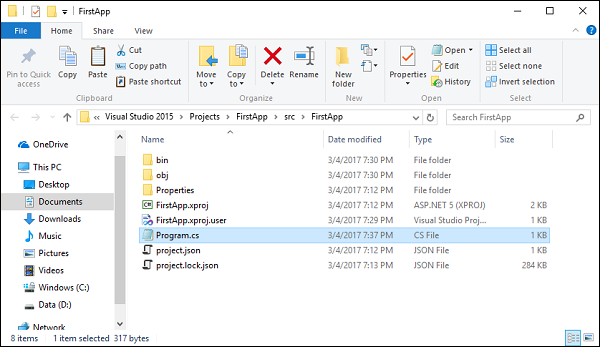
Copions maintenant les trois fichiers à la racine de votre projet.
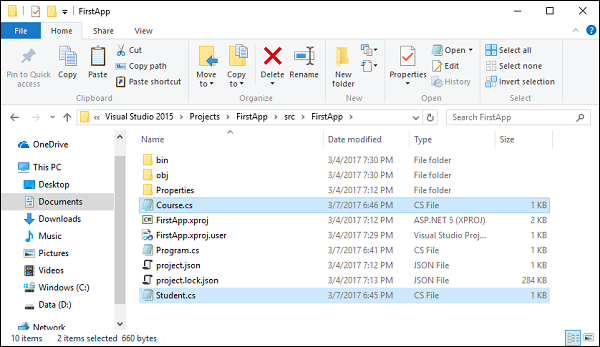
Vous pouvez maintenant voir tous les fichiers copiés dans le dossier racine.
Passons maintenant à Visual Studio; vous recevrez la boîte de dialogue suivante.
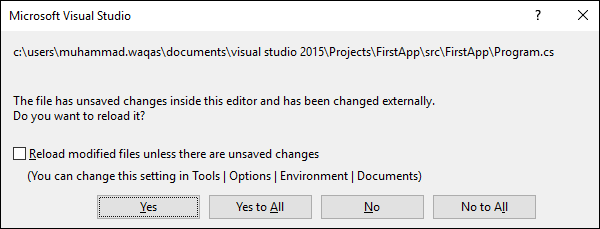
Cliquez sur Yes to All pour recharger votre projet.
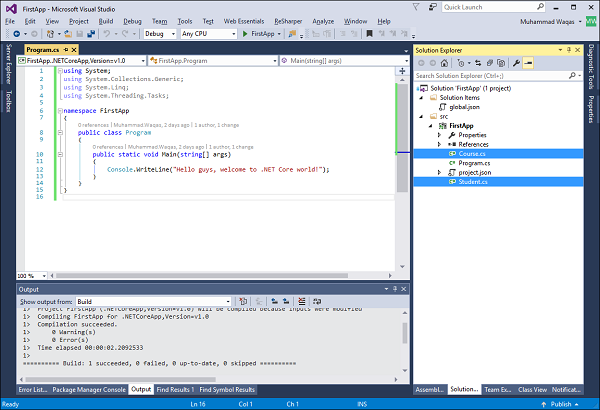
Vous allez maintenant que les fichiers sont automatiquement inclus dans votre projet.